皮革材质精修-黑色皮包精修-实操系列课第四节图文教程发布时间:2022年02月07日 08:01
虎课网为您提供产品精修版块下的皮革材质精修-黑色皮包精修-实操系列课第四节图文教程,本篇教程使用软件为PS(CC2019),难度等级为初级练习,下面开始学习这节课的内容吧!
本节课讲解系列课实操课程第四节-皮革材质精修,同学们可以在下方评论区进行留言,老师会根据你们的问题进行回复,作业也可以在评论区进行提交。

核心知识点:产品的纹理规整,产品的光影塑造。
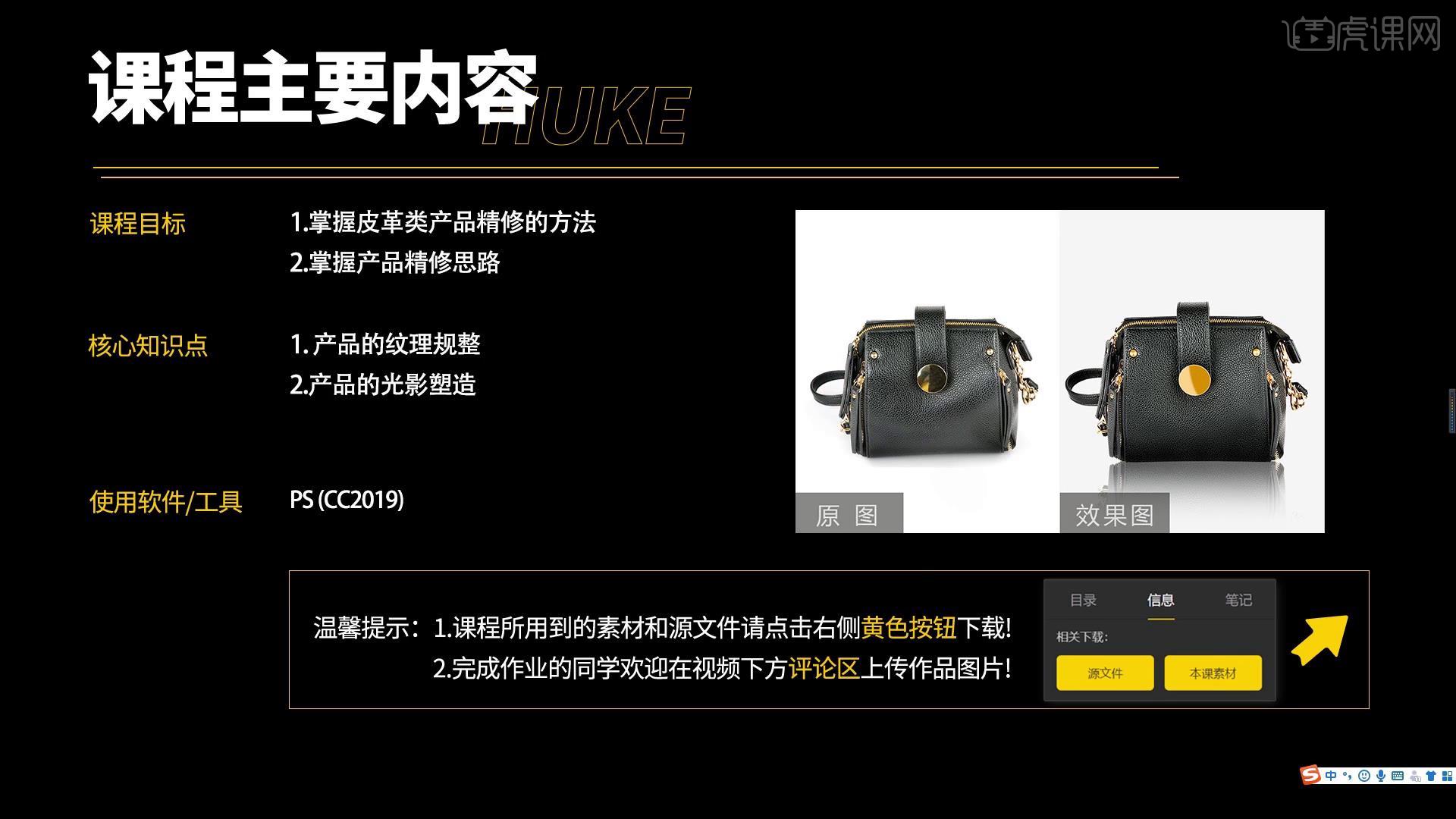
学完本课内容后,同学们可以根据下图作业布置,在视频下方提交作业图片,老师会一一进行解答。
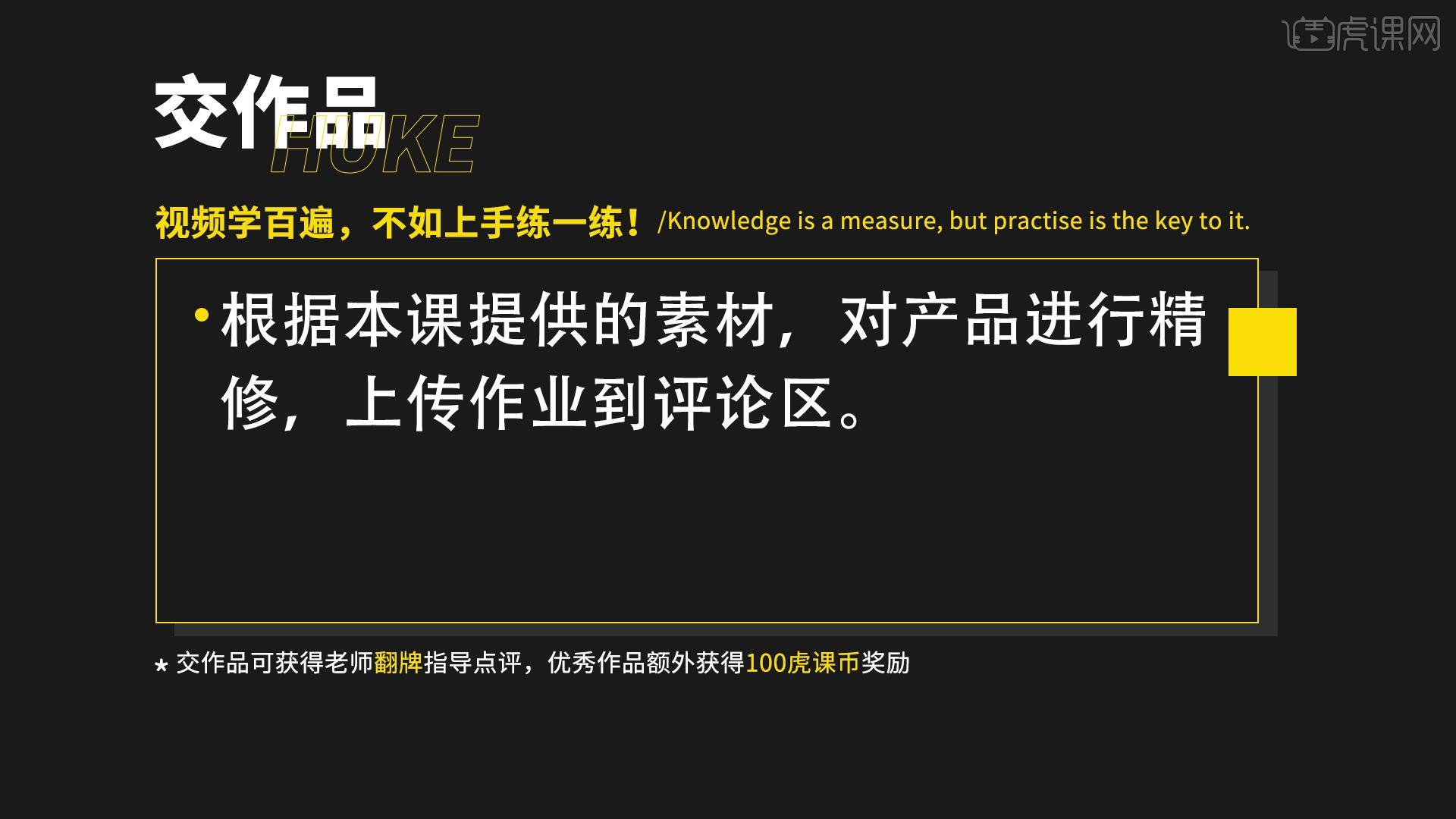
那我们开始今天的教程吧。
1.皮革类的产品,一般情况下它的光影有一点杂乱,会形成凹凸不平的状态。
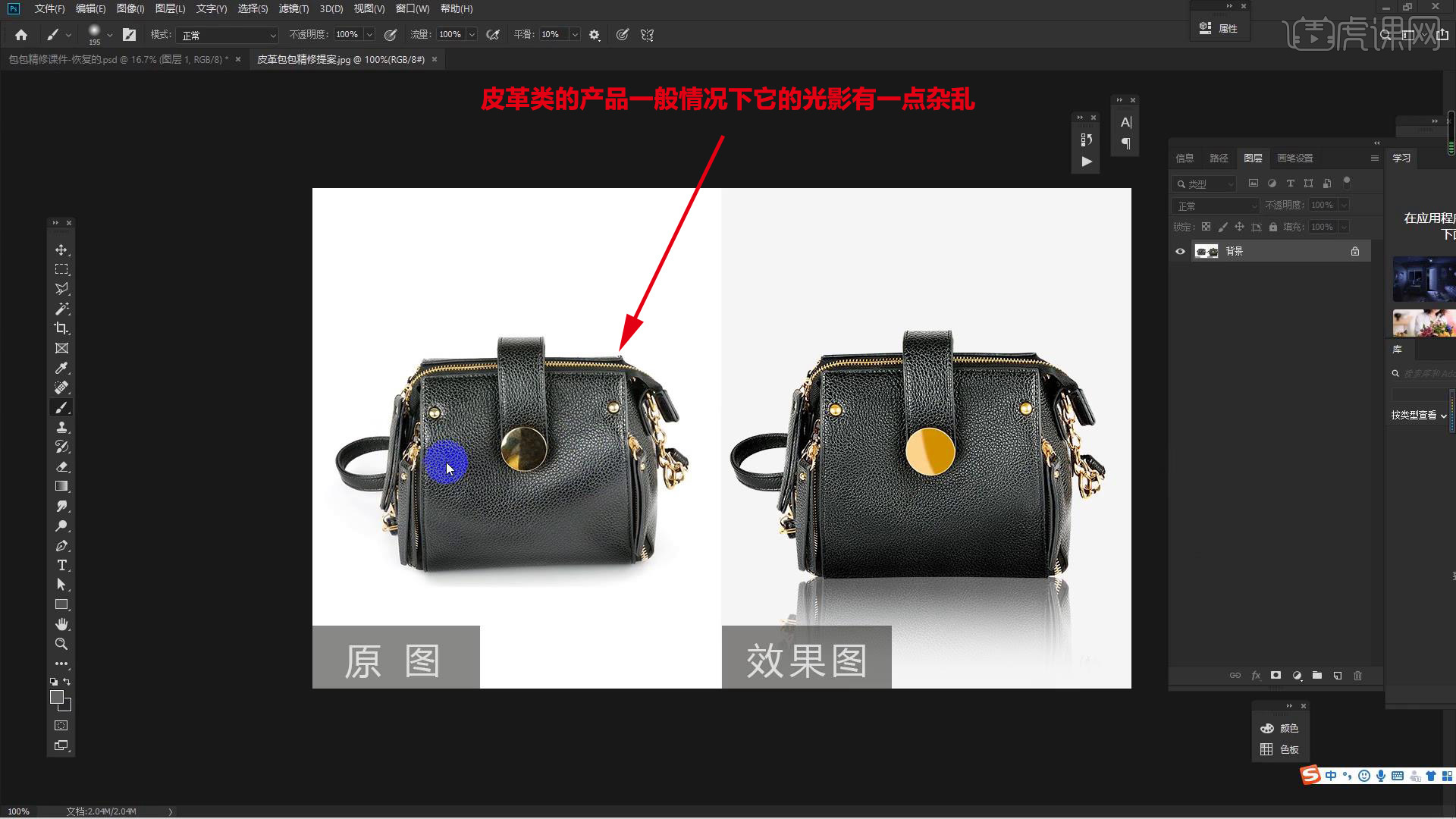
2.还有它的纹理部分,尽量让纹理显得更加有质感一些,包括它零件的部分。
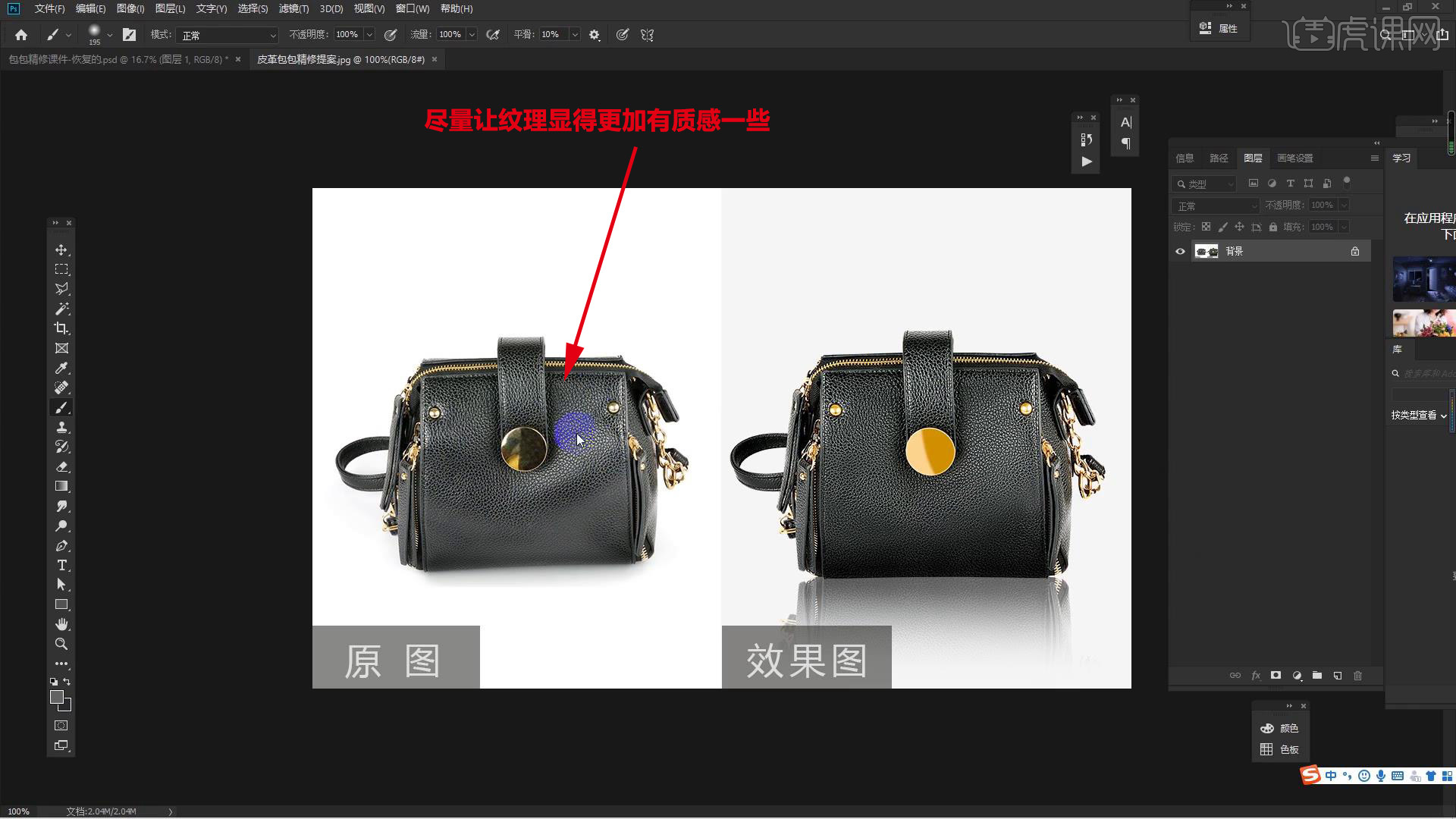
3.金属光照过来可能有其它的变化,第一步先抠图,【Ctrl+T】斜切一下。
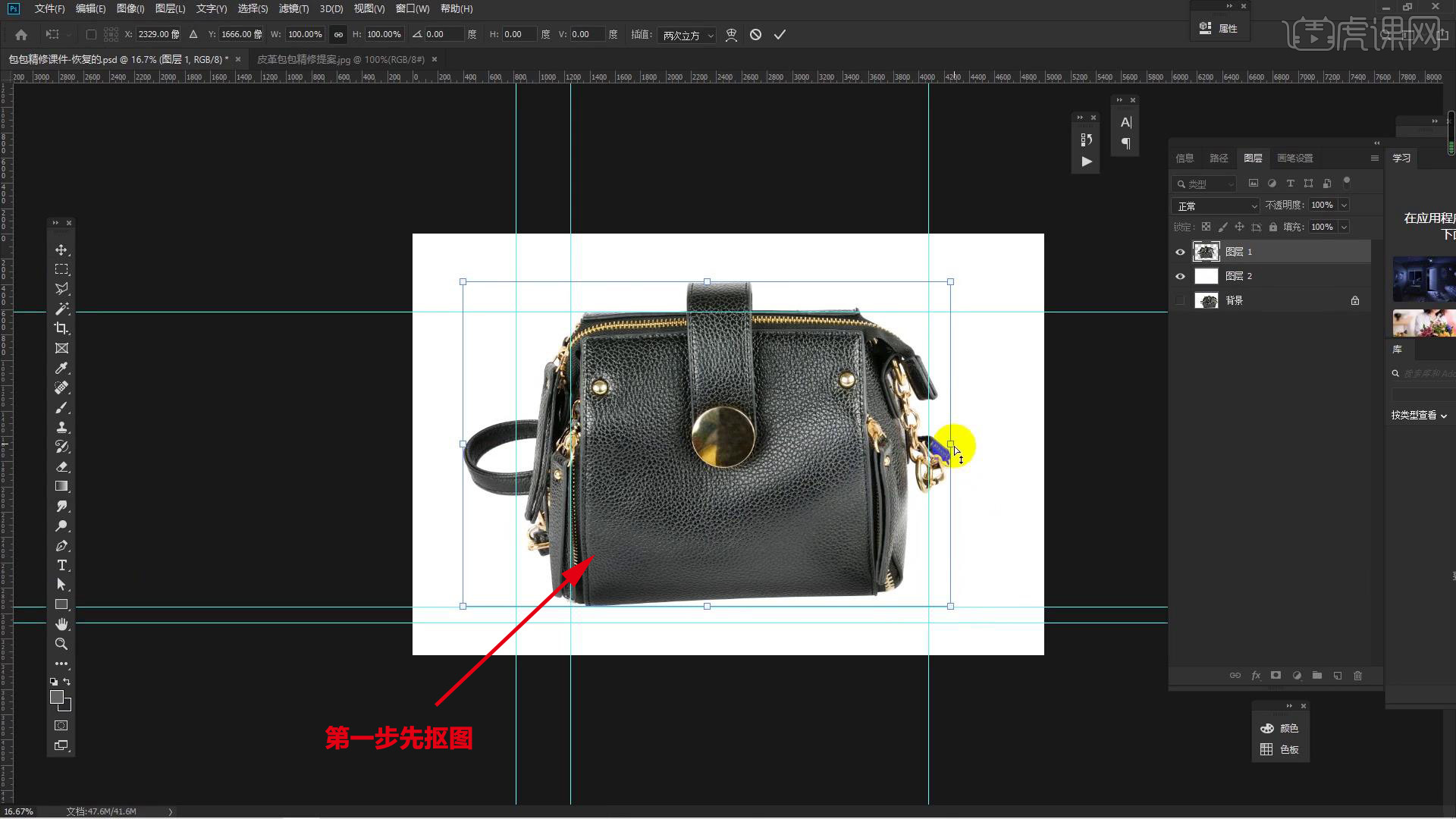
4.上面部分右键【变形】,让它往上抬一点,把产品调正。

5.上面不需要的部分删掉,然后进行分层,金属零件单独分层。

6.选择【滤镜】-【Camera Raw滤镜】,给包调整颜色,把光铺平整。

7.复制两层,第一层叫平整层,铺它的光影,第二层叫纹理层,在铺光影的同时保留它的纹理。

8.选中平整层,【高斯模糊】一下,选中纹理层,选择【图像】-【应用图像】,图层为【平整】,混合为【减去】,图层模式为【线性光】。

9.用【混合器画笔工具】把光规整一下,添加纹理,选择【图像】-【调整】-【去色】。

10.这一块做个负形,把皮革层丢进来,图层模式为【柔光】。

11.把多余的部分擦掉,做它整体的明暗,新建图层,底部填充【黑色】,图层模式为【柔光】,【高斯模糊】一下。

12.用【渐变工具】把它过渡一下,降低【不透明度】,底部再加深一点。

13.可以把纹理再复制一层,让它更明显一些,降低【不透明度】。

14.做五金件部分,选择【滤镜】-【Camera Raw滤镜】,调整颜色,中间大圆先打负形,填充原来的颜色,给它光影过渡,【高斯模糊】一下,添加描边,【Ctrl+Alt+Shift+E】盖印图层,选择【可选颜色】,调整【黄色】,整体调整颜色,做个倒影。

15.最终效果如图示,同学们记得上传自己的作业哦!

以上就是皮革材质精修-黑色皮包精修-实操系列课第四节图文教程的全部内容了,你也可以点击下方的视频教程链接查看本节课的视频教程内容,虎课网每天可以免费学一课,千万不要错过哦!













